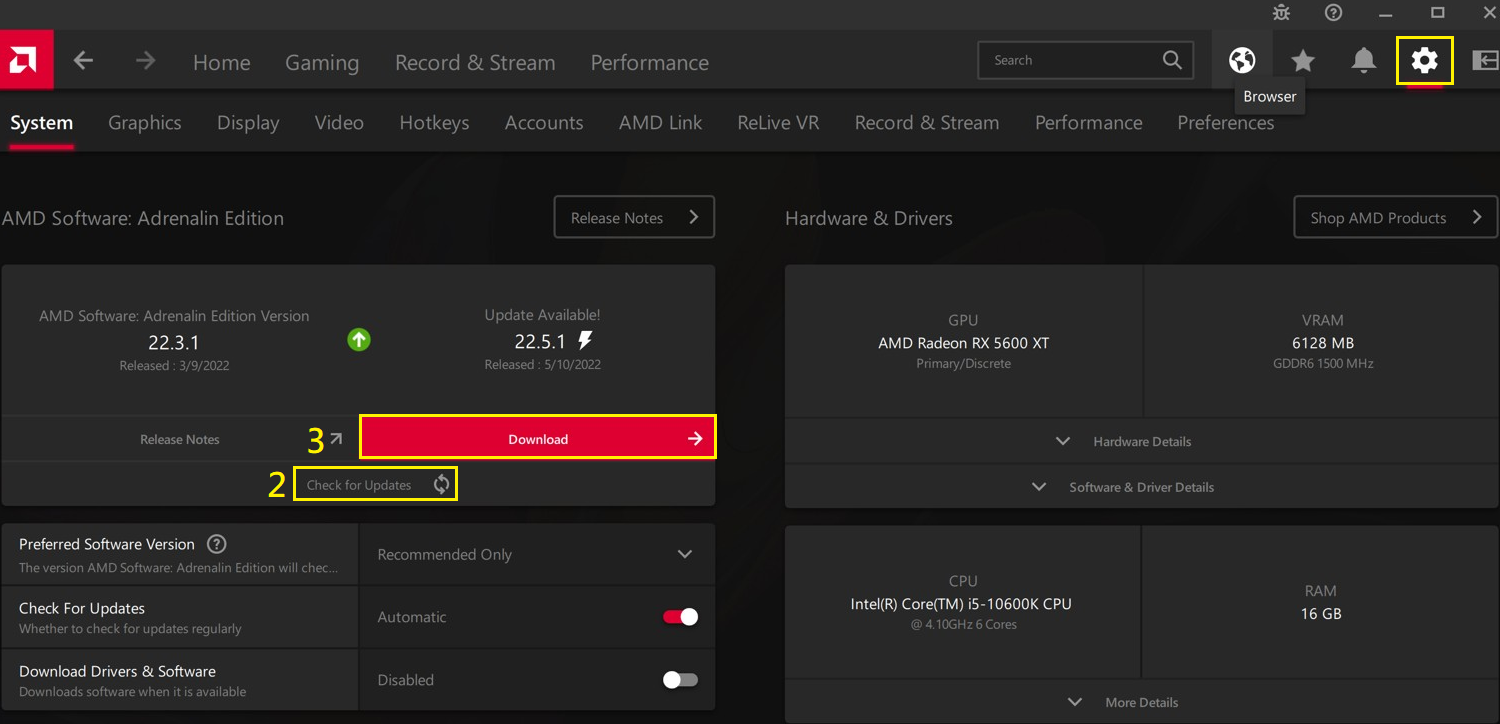[グラフィックスカード] ASUS グラフィックスカードのドライバーを更新する方法
既存のハードウェアでゲームのパフォーマンスを最適化するには、最新バージョンのグラフィックスカードドライバーが必要です。
本頁では、ASUS グラフィックスカードのドライバーを更新して、最高のシステムパフォーマンスとゲームパフォーマンスを実現する方法についてご紹介します。
目次:
- ASUS ウェブサイトから最新のドライバーをダウンロードする
- NVIDIA GeForce Experience を使用して NVIDIA グラフィックスカードのドライバーを更新する
- AMD Software: Adrenalin Edition を使用して AMD グラフィックスカードのドライバーを更新する
ASUS ウェブサイトから最新のドライバーをダウンロードする
最新のドライバーは ASUS ダウンロードセンターでいつでもダウンロードすることができます: ASUS ダウンロードセンター
* グラフィックスカードのモデル(製品)名を確認する方法: モデル名の確認方法
操作方法:
1. ASUS ダウンロードセンター にアクセスし、お使いのグラフィックスカードに対応する最新のドライバーをダウンロードします。
(1) お使いのグラフィックスカードモデルを入力
(例:ROG-STRIX-RTX3080-O10G-WHITE)
(2) 検索結果から該当するモデル名をクリック
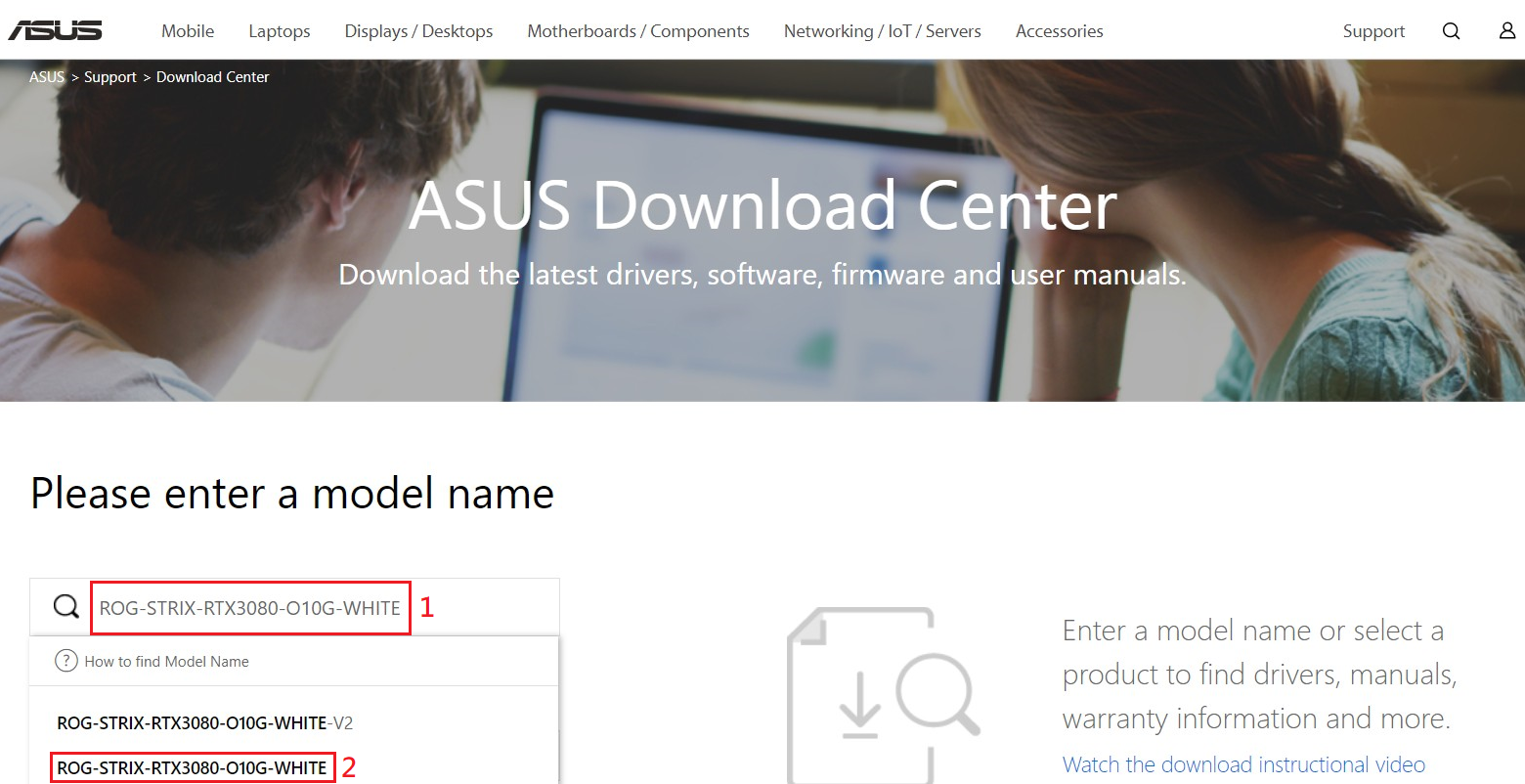
(3) [ドライバーとツール]をクリックします。
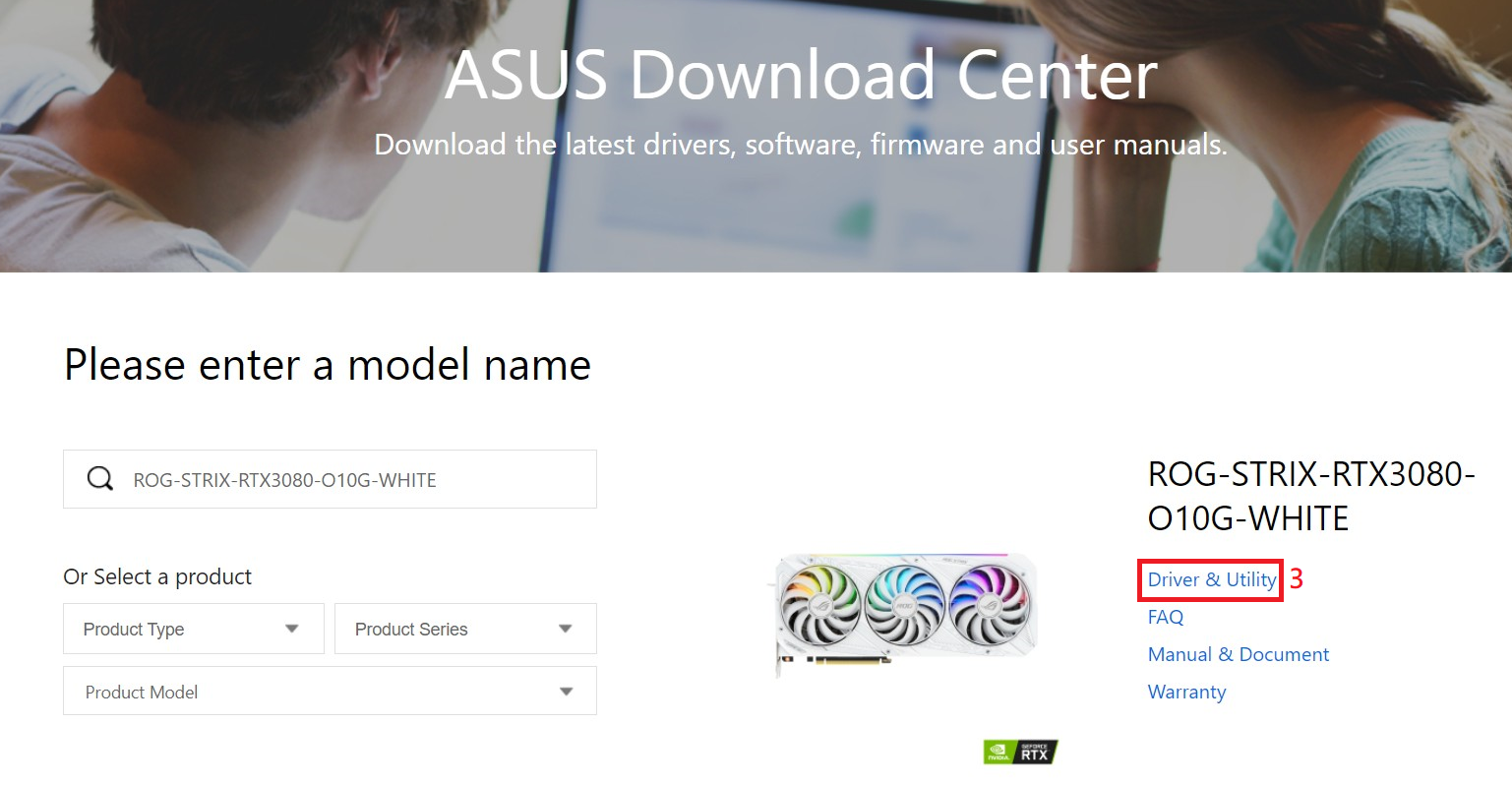
2. 製品のサポートページの (3) ドライバーとツール 画面が表示されます。次に (4) お使いの OS を選択します。
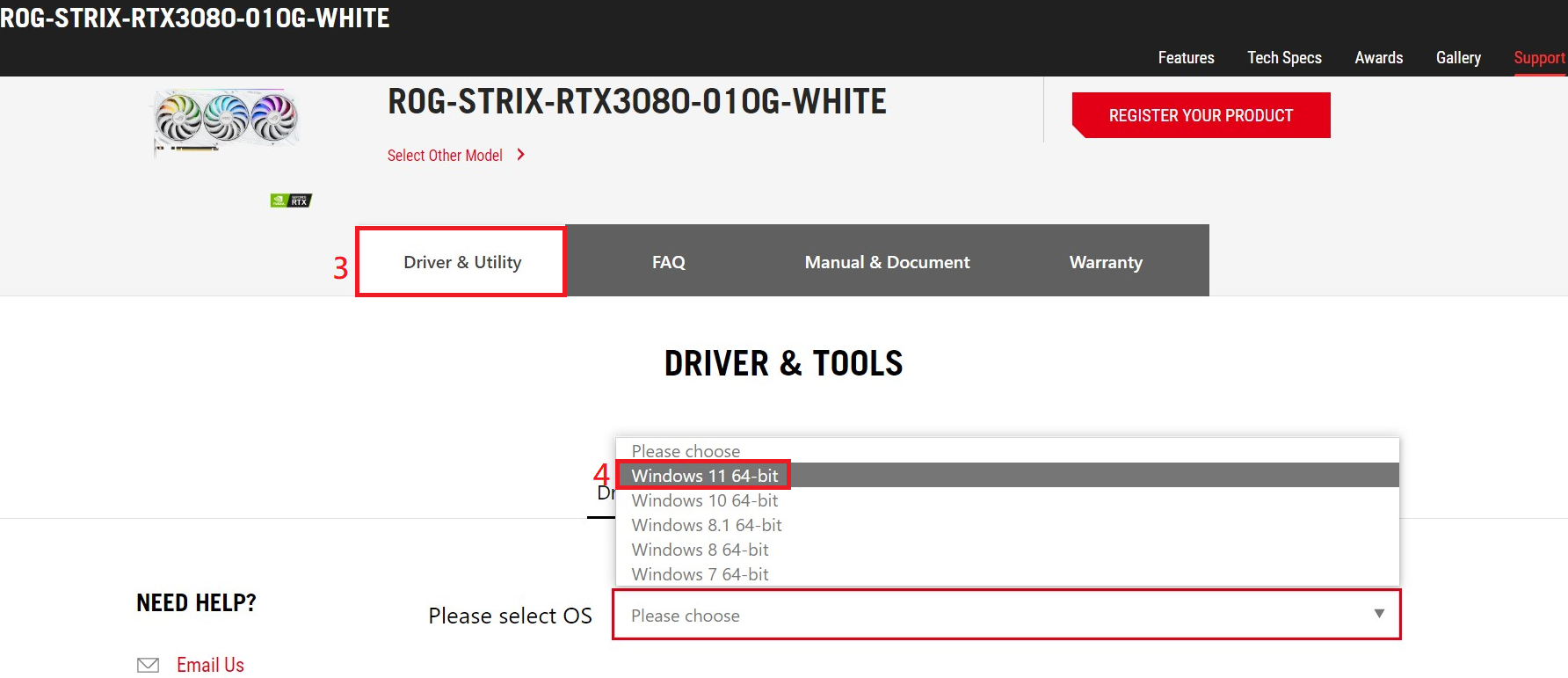
3. 画面をスクロールさせ、ドライバーを見つけます。バージョンとアップロード日時を確認し[ダウンロード]をクリックします。
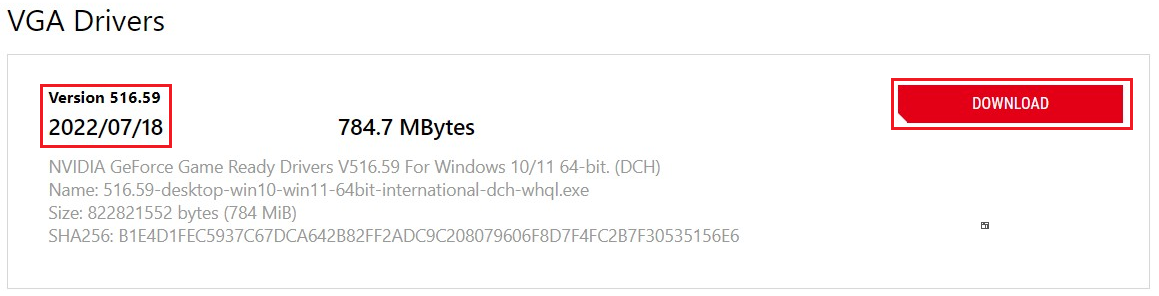
4. ダウンロードが完了したら、ファイルを実行しプログラムガイドに従ってドライバーをインストールします
NVIDIA GeForce Experience を使用して NVIDIA グラフィックスカードのドライバーを更新する
1. GeForce Experience を起動します。

2. (1) ドライバー タブに移動し、(2) [更新プログラムの確認]をクリックします。(3) 利用可能な新しいドライバーが見つかった場合は、[ダウンロード]をクリックしドライバーのダウンロードを開始します。
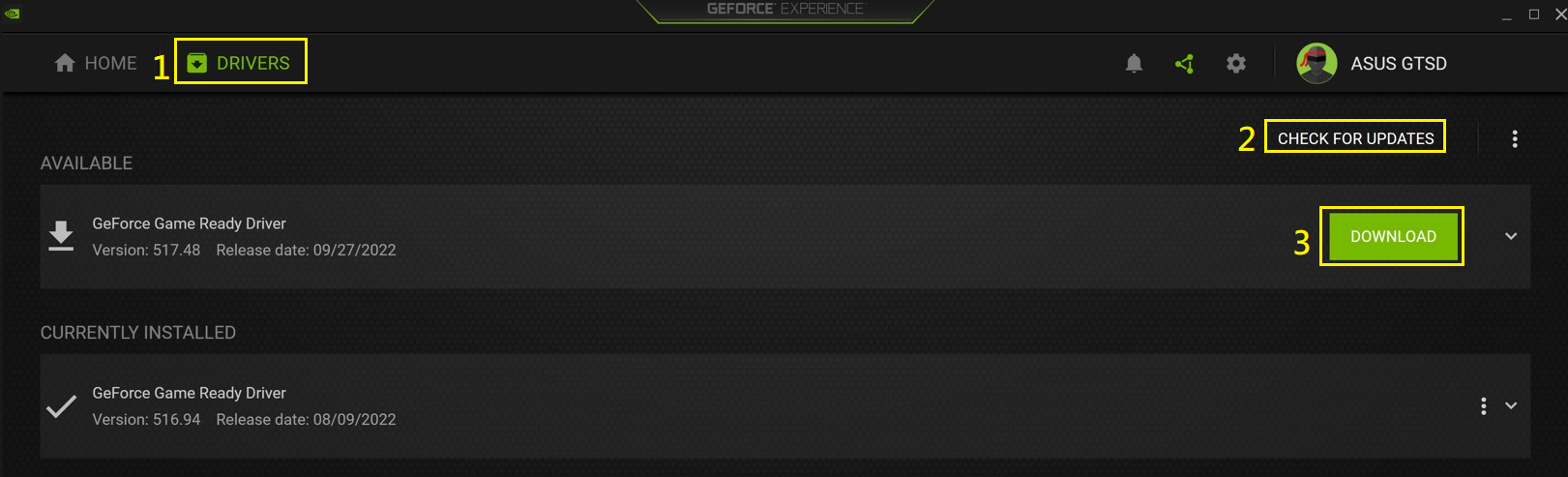
3. ダウンロードが完了したら、プログラムガイドに従ってドライバーをインストールします。
AMD Software: Adrenalin Edition を使用して AMD グラフィックスカードのドライバーを更新する
1. AMD Software: Adrenalin Edition を起動します。 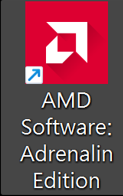
2. (1) 歯車アイコンをクリックして設定ページに移動し、(2) [アップデートを確認]をクリックします。(3) 利用可能な新しいドライバーが見つかった場合は、[ダウンロード]をクリックしドライバーのダウンロードを開始します。
3. ダウンロードが完了したら、プログラムガイドに従ってドライバーをインストールします。